Современные компьютеры позволяют использовать их не только для работы, но и для развлечений. Одним из наиболее популярных способов развлечения является прослушивание музыки. Чтобы наслаждаться любимыми композициями на вашем компьютере, вам потребуется добавить музыку на него. В этой пошаговой инструкции мы расскажем вам, как это сделать.
Шаг 1: Выберите источник музыки. Существует несколько способов получить музыкальные файлы: скачать их из сети интернет, скопировать с компакт-дисков или из других источников, или приобрести их в цифровом виде в магазине.
Шаг 2: Подключите устройство хранения данных к компьютеру. Это может быть флеш-накопитель, внешний жесткий диск или смартфон. Подключите его к свободному USB-порту на компьютере. Убедитесь, что устройство правильно распознается и видно в проводнике операционной системы.
Шаг 3: Откройте проводник и найдите папку, куда вы хотите сохранить музыку. Обычно это может быть папка "Музыка" или "Музыкальная библиотека". Создайте новую папку, если требуется, для удобства организации.
Шаг 4: Скопируйте музыкальные файлы в выбранную папку. Вы можете выделить файлы одновременно и перетащить их в папку, или воспользоваться командой "Копировать" и "Вставить" из контекстного меню проводника. Подождите, пока все файлы будут скопированы.
Шаг 5: Проверьте, что музыка добавлена успешно. Откройте программу для прослушивания музыки на вашем компьютере и найдите добавленные композиции в вашей музыкальной библиотеке. Проиграйте несколько файлов, чтобы убедиться, что звук воспроизводится без проблем.
Теперь вы можете насладиться музыкой на вашем компьютере в любое время. Получение и добавление музыкальных композиций стало проще и удобнее благодаря современным возможностям техники. Следуйте этой пошаговой инструкции и пополняйте вашу музыкальную коллекцию уже сегодня.
Подготовьте свой компьютер к добавлению музыки
Прежде чем начать добавлять музыку на свой компьютер, важно удостовериться, что ваш компьютер готов к этому процессу. Вот несколько шагов, которые помогут вам подготовить ваш компьютер к добавлению музыки:
1. Убедитесь, что у вас есть достаточно свободного места на жестком диске
Перед тем, как начать добавлять музыку, проверьте, сколько свободного места у вас есть на жестком диске. Музыкальные файлы могут занимать значительный объем памяти, поэтому убедитесь, что у вас достаточно места для хранения всех файлов.
2. Установите медиаплеер
Для того чтобы слушать музыку на вашем компьютере, вам понадобится соответствующий медиаплеер. Существует множество популярных медиаплееров, таких как Windows Media Player, iTunes, VLC и многие другие. Установите на ваш компьютер медиаплеер по вашему выбору.
3. Подготовьте папку для хранения музыки
Создайте специальную папку на вашем компьютере, где вы будете хранить все музыкальные файлы. Вы можете назвать эту папку, например, "Музыка". Это поможет вам сохранять музыку в организованном и легкодоступном виде.
4. Подготовьте свою музыкальную коллекцию
Если у вас уже есть музыкальная коллекция на другом устройстве или в другом медиаплеере, вы можете скопировать ее на свой компьютер. Подключите ваше устройство к компьютеру и скопируйте все музыкальные файлы в созданную вами папку "Музыка".
5. Оформите музыку с тегами
После добавления музыки на ваш компьютер, вы можете вручную добавить теги к каждому музыкальному файлу. Теги помогут вам организовать вашу музыку, дают возможность удобного поиска и фильтрации. Теги могут включать информацию о названии песни, исполнителе, альбоме и других подробностях.
Следуя этим шагам, вы подготовите свой компьютер к добавлению музыки и сможете наслаждаться своей музыкальной коллекцией прямо на вашем компьютере.
Выберите музыкальные файлы для загрузки
Прежде чем начать процесс загрузки музыки на ваш компьютер, вам необходимо выбрать соответствующие музыкальные файлы. Убедитесь, что у вас есть право на использование этих файлов и они соответствуют вашим вкусам и предпочтениям. Музыкальные файлы могут быть в формате MP3, WAV, FLAC или других распространенных форматах.
Не забудьте проверить качество и чистоту музыки, чтобы быть уверенным, что она звучит так, как вам нравится. Если у вас уже есть музыка в цифровом виде на других устройствах, вы можете копировать ее на компьютер с помощью flash-накопителя или облачного хранилища.
Совет: Если вы хотите обновить свою музыкальную коллекцию, обратите внимание на подписку на различные онлайн-платформы для прослушивания музыки, такие как Spotify, Apple Music или Яндекс.Музыка. Это позволит вам получить доступ к огромному каталогу музыки и скачать понравившиеся треки на свой компьютер.
Выбор музыкальных файлов - это важный шаг перед тем, как начать загружать и организовывать свою музыку на компьютере. Тщательно выберите треки, наслаждайтесь ими и создайте свою идеальную музыкальную коллекцию!
Подключите устройство для передачи музыки

Для того чтобы добавить музыку на компьютер, необходимо подключить устройство, с которого вы хотите передать музыкальные файлы. Существует несколько способов подключения:
1. Подключение по USB-кабелю: возьмите USB-кабель, поставьте его входной разъем в порт USB вашего компьютера, а выходной разъем в соответствующий порт устройства.
2. Подключение через Bluetooth: убедитесь, что как ваш компьютер, так и устройство, которое вы хотите подключить, поддерживают технологию Bluetooth. Включите Bluetooth на обоих устройствах и выполните процесс сопряжения и подключения.
3. Беспроводное подключение: если ваш компьютер и устройство оба поддерживают беспроводные технологии, например Wi-Fi, вы можете использовать их для передачи музыки. Установите соединение между двумя устройствами, используя настройки Wi-Fi.
4. Использование карты памяти или флеш-накопителя: если у вас есть карта памяти или флеш-накопитель с музыкальными файлами, вставьте его в соответствующий слот или порт на компьютере.
После того, как устройство будет подключено к компьютеру, вы сможете переносить музыкальные файлы на компьютер или с компьютера на устройство.
Скачайте и установите программу для добавления музыки
Если у вас еще нет программы для добавления музыки на компьютер, вам понадобится скачать и установить одну из многочисленных программ для этой цели. Вот несколько популярных вариантов:
- iTunes: это популярное приложение, разработанное компанией Apple. Вы можете скачать его с официального сайта Apple или из магазина приложений для вашего устройства.
- Windows Media Player: это стандартное приложение Windows для работы с мультимедиа файлами. Оно обычно поставляется вместе с операционной системой Windows. Если у вас его нет, вы можете скачать его с официального сайта Microsoft.
- VLC Media Player: это бесплатный медиаплеер с открытым исходным кодом, который поддерживает множество аудио форматов. Вы можете найти его на официальном сайте VLC Media Player.
Выберите программу, которая наиболее подходит для ваших потребностей и установите ее, следуя инструкциям на экране. Обратите внимание, что процесс установки может немного отличаться в зависимости от выбранной программы, но в основном он состоит из следующих шагов:
- Скачайте установочный файл программы с официального сайта.
- Откройте установочный файл и следуйте инструкциям на экране.
- При необходимости выберите язык установки, путь для сохранения файлов и другие настройки.
- Дождитесь завершения процесса установки.
- После установки откройте программу и ознакомьтесь с ее основными функциями.
Теперь у вас есть установленная программа для добавления музыки на компьютер. Вы готовы переходить к следующему шагу - загрузке музыкальных файлов на ваш компьютер.
Откройте программу и найдите функцию добавления музыки

1. Запустите программу для управления медиафайлами на вашем компьютере. Это может быть музыкальный проигрыватель, медиацентр или специализированное программное обеспечение для организации и воспроизведения музыки.
2. После открытия программы найдите функцию, позволяющую добавить музыку на ваш компьютер. Обычно эта функция находится в верхней панели меню программы или в боковом меню.
3. Если не знаете, где именно находится функция добавления музыки, воспользуйтесь поиском внутри программы. Обычно поиск доступен через главное меню программы или с помощью сочетаний клавиш. Введите ключевые слова, такие как "добавить музыку" или "импортировать медиафайлы", чтобы найти соответствующую функцию.
4. Когда вы найдете функцию добавления музыки, щелкните по ней или нажмите сочетание клавиш, чтобы открыть окно или диалоговое окно выбора музыкальных файлов.
5. В открывшемся окне выберите папку или файлы с музыкой, которые вы хотите добавить на компьютер. Вы можете выбрать несколько файлов, удерживая клавишу Shift или Ctrl (на Windows) или Command (на Mac), и кликая на файлы по очереди.
6. Подтвердите выбор музыкальных файлов, нажав кнопку "Открыть" или аналогичную, которая появится в окне выбора файлов.
7. После выбора музыки программой автоматически начнется процесс добавления файлов на компьютер. Подождите, пока процесс завершится. Время добавления зависит от размера файлов и производительности вашего компьютера.
8. Когда процесс добавления музыки будет завершен, вы увидите список добавленных файлов в программе. Теперь вы можете воспроизводить или организовывать свою музыку, используя доступные функции программы.
Примечание: Если вы не уверены, какая программа у вас установлена для управления музыкой, попробуйте использовать программу по умолчанию на вашем компьютере для воспроизведения музыки, такую как Windows Media Player (для Windows) или iTunes (для Mac).
Выберите папку на компьютере, где хранятся музыкальные файлы
Перед тем, как начать добавлять музыку на компьютер, вам нужно выбрать папку, где хранятся ваши музыкальные файлы. Это может быть папка "Музыка" или любая другая папка на вашем жестком диске.
Чтобы найти музыкальные файлы на компьютере, выполните следующие шаги:
| Шаг 1: | Откройте проводник, нажав на значок папки на панели задач или нажав клавишу Win + E. |
| Шаг 2: | На левой панели проводника выберите раздел "Этот компьютер" или "Компьютер". |
| Шаг 3: | Прокрутите список дисков и найдите диск, на котором хранятся ваши музыкальные файлы. Обычно это диск С, но у вас может быть другой диск. |
| Шаг 4: | Откройте выбранный диск и найдите папку, где хранятся музыкальные файлы. Обычно эта папка называется "Музыка", но может иметь другое название, если вы ее изменили. |
После того, как вы выбрали папку с музыкальными файлами, вы готовы добавить их на компьютер. Перейдите к следующему разделу, чтобы узнать, как это сделать.
Создайте плейлист для организации музыки
1. Откройте свой плеер музыки на компьютере. Это может быть плеер, предустановленный на вашей операционной системе, или популярный программный инструмент, такой как iTunes или Winamp.
2. Найдите опцию "Создать плейлист" или аналогичную функцию в вашем плеере музыки. Обычно они находятся в меню "Файл" или в центральной панели управления.
3. Нажмите на эту опцию, чтобы создать новый плейлист. Дайте плейлисту краткое и понятное название, чтобы вы могли легко идентифицировать его в будущем.
4. Добавьте песни в ваш новый плейлист. Это можно сделать, перетаскивая их из основной библиотеки музыки или выбирая функцию "Добавить в плейлист" для отдельной песни.
5. При необходимости выставьте порядок песен в плейлисте. Вы можете перетаскивать песни вверх и вниз, чтобы изменить их последовательность проигрывания.
6. Сохраните плейлист после того, как вы добавили и отредактировали все песни. Обычно это делается путем нажатия на кнопку "Сохранить" или аналогичную функцию в вашем плеере музыки. Убедитесь, что вы выбрали правильное место сохранения плейлиста.
7. Теперь вы можете открывать и проигрывать ваш новый плейлист в любое время. Ваш плеер музыки должен иметь опцию "Открыть плейлист", которая позволит вам выбрать и воспроизводить плейлист из вашей библиотеки.
Создание плейлиста позволит вам быстро и удобно наслаждаться музыкой на вашем компьютере. Это отличный способ организовать вашу музыку по настроению или жанру, и наслаждаться ею в нескольких кликах мыши.
Перетащите выбранные музыкальные файлы в плейлист
Если у вас уже есть созданный плейлист для добавления музыки, то просто откройте его в программе плеера или аудио-плеера на компьютере.
Далее найдите папку или файлы с музыкой на вашем компьютере. Вы можете использовать проводник или другую программу для поиска файлов.
Откройте папку с музыкальными файлами, зажав левую кнопку мыши. Перетащите файлы в окно плейлиста, отпустив кнопку мыши. Вы также можете выбрать несколько файлов, зажав клавишу Ctrl и выбрав файлы один за другим.
Если вы хотите добавить музыку из разных папок, вы можете открыть несколько окон проводника и перетащить файлы из разных папок в один плейлист.
После того, как вы перетащили все файлы в плейлист, сохраните плейлист, чтобы сохранить добавленную музыку. Вы можете использовать функцию "Сохранить" или "Экспортировать" в программе плеера.
Теперь у вас есть новый плейлист с добавленной музыкой на вашем компьютере. Вы можете открыть его в программе плеера и наслаждаться прослушиванием музыки.
Синхронизируйте устройство с компьютером, чтобы передать музыку

Когда у вас есть музыка на вашем устройстве, но вы хотите ее поместить на компьютер, вы можете воспользоваться синхронизацией. Синхронизация помогает передать файлы и данные с устройства на компьютер, обеспечивая их доступность на двух платформах.
Чтобы синхронизировать ваше устройство с компьютером для передачи музыки, следуйте этим простым шагам:
- Подключите устройство к компьютеру: Используйте соответствующий кабель (обычно USB) для подключения вашего устройства к USB-порту компьютера. Убедитесь, что оба устройства включены и разблокированы.
- Откройте программу синхронизации: Некоторые устройства автоматически откроют программу синхронизации или позволят вам выбрать режим подключения. В противном случае, вы можете открыть программу вручную.
- Выберите опцию синхронизации музыки: В программе синхронизации найдите опцию для передачи музыки с устройства на компьютер. Обычно она называется "Синхронизация музыки" или "Передача файлов".
- Выберите музыкальные файлы для синхронизации: Вам может потребоваться выбрать отдельные альбомы, плейлисты или песни, которые вы хотите синхронизировать. Вы также можете выбрать папку с музыкой для передачи на компьютер.
- Начните синхронизацию: После выбора файлов для синхронизации, нажмите на кнопку "Синхронизировать" или аналогичную. Некоторые программы автоматически начнут синхронизацию после выбора файлов.
После завершения синхронизации, выбранные музыкальные файлы будут переданы на компьютер. Вы сможете найти их в указанном каталоге или папке, которую вы выбрали.
Теперь у вас есть музыка на компьютере, которую вы сможете слушать, создавать плейлисты или передавать на другие устройства!
Проверьте наличие добавленной музыки на устройстве

После того, как вы успешно загрузили музыку на компьютер, вам необходимо убедиться, что она действительно добавлена и может быть воспроизведена на вашем устройстве. Если вы хотите проверить наличие добавленных композиций, выполните следующие шаги:
- Подключите ваше устройство к компьютеру с помощью кабеля USB или через беспроводное соединение.
- Откройте проводник на вашем компьютере и найдите ваше устройство среди подключенных устройств.
- Нажмите на значок вашего устройства, чтобы открыть его содержимое.
- Внутри устройства найдите папку, где вы сохраняли загруженную музыку. Обычно это папка "Музыка" или "Music".
- Проверьте содержимое папки на наличие добавленных композиций. Вы должны увидеть файлы с расширением .mp3 или другими поддерживаемыми форматами аудио файлов.
- Если вы видите все добавленные композиции, значит, ваша музыка успешно загружена на устройство.
Теперь вы можете отключить устройство от компьютера и наслаждаться своей музыкой в любое удобное время.